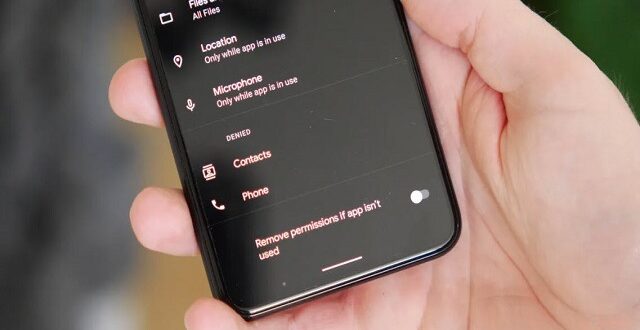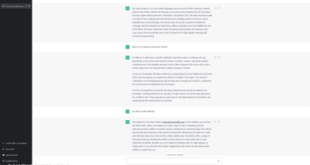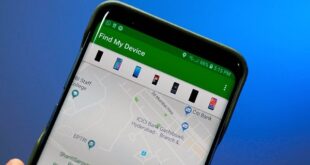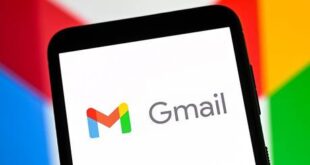غوغل تتخد قراراً صارماً و ستزيل الأذونات من التطبيقات في هاتفك … ماذا يعني ذلك وكيف تحل هذا المشكل
هل ظهر إشعار على هاتفك المحمول يفيد بإزالة أذونات التطبيقات التي لا تستخدمها ؟ لا تقلق ، فهذا إجراء جديد بدأت غوغل في تطبيقه على جميع الأجهزة المحمولة التي تحتوي على أندرويد بداخلها.
لتحسين خصوصية جميع المستخدمين ، فضلاً عن حماية أمنهم ، اتخذت غوغل إجراءً متطرفًا إلى حد ما. من الآن فصاعدًا ، سيتم إبطال جميع الأذونات التي منحها المستخدم عند تثبيتها لتلك التطبيقات التي لم يتم استخدامها مرة واحدة على الأقل خلال فترة 3 أشهر.
– لماذا تريد غوغل إزالة الأذونات من التطبيقات التي لا تستخدمها؟
كما ذكرنا في الفقرة أعلاه ، تحاول غوغل تحسين خصوصية وأمان جميع المستخدمين الذين يقومون بتنزيل التطبيقات من متجر غوغل بلاي .
بدون الذهاب إلى أبعد من ذلك ، يبدو أن هذا الإجراء مرتبط بالعدد الهائل من التطبيقات الضارة التي اضطرت غوغل إلى إزالتها من متجر التطبيقات الخاص بها في السنوات الأخيرة.
هناك أوقات يترك فيها المستخدمون هذه التطبيقات الضارة مثبتة على أجهزتهم المحمولة ، لماذا؟ لأنهم ببساطة نسوا أنهم هناك.
للتخفيف من هذا الموقف ، ستزيل غوغل جميع الأذونات التي طلبتها هذه التطبيقات. بالطبع ، عندما يفتح المستخدم هذا التطبيق قبل انتهاء الأشهر الثلاثة ، سيكتشف نظام Play Protect أنه قد تم استخدامه ولن يزيل جميع الأذونات التي طلبها .
– كيف تمنع غوغل من إزالة أذونات التطبيقات التي قمت بتثبيتها؟
يجب إضافة أن نظام الأمان الجديد هذا به بعض الأخطاء. أحدها أنه لا يكتشف تلك التطبيقات التي يتم استخدامها في الخلفية ف، مثل تطبيقات لوحة المفاتيح.
يتم استخدام هذه الأنواع من التطبيقات باستمرار ، ولكن لا يتم فتحها من خلال الرمز المثبت في قائمة الهاتف المحمول. للقيام بذلك ، من الضروري اتباع هذه الخطوات حتى لا تزيل غوغل الأذونات منها:
– أدخل متجر غوغل بلاي.
– انقر فوق حسابك (أعلى يمين الشاشة).
– انتقل إلى قسم “Play Protect”.
– انقر فوق “عرض التطبيقات”.
– انتقل إلى فئة “تنشيط الحذف التلقائي” ثم اختر التطبيقات الذي لا تريد أن تحذف غوغل الأذونات منها.
– أخيرًا ، انقر فوق الزر الأخضر بجوار “إزالة الأذونات إذا لم يتم استخدام التطبيق”.
بدون إضافة أي شيء آخر في هذا الصدد ، نوصيك بتعطيل هذه الوظيفة لتلك التطبيقات التي لا تستخدمها ، ولكن يجب أن تكون قد قمت بتثبيتها على هاتفك لسبب ما.
حوحو للمعلوميات
اقرأ ايضاً:عودة لعبة الثعبان التاريخية إلى أندرويد و آيفون .. حملها الآن وكلما لعبتها ستربح العملات المشفرة
 وكالة أوقات الشام الإخبارية
وكالة أوقات الشام الإخبارية